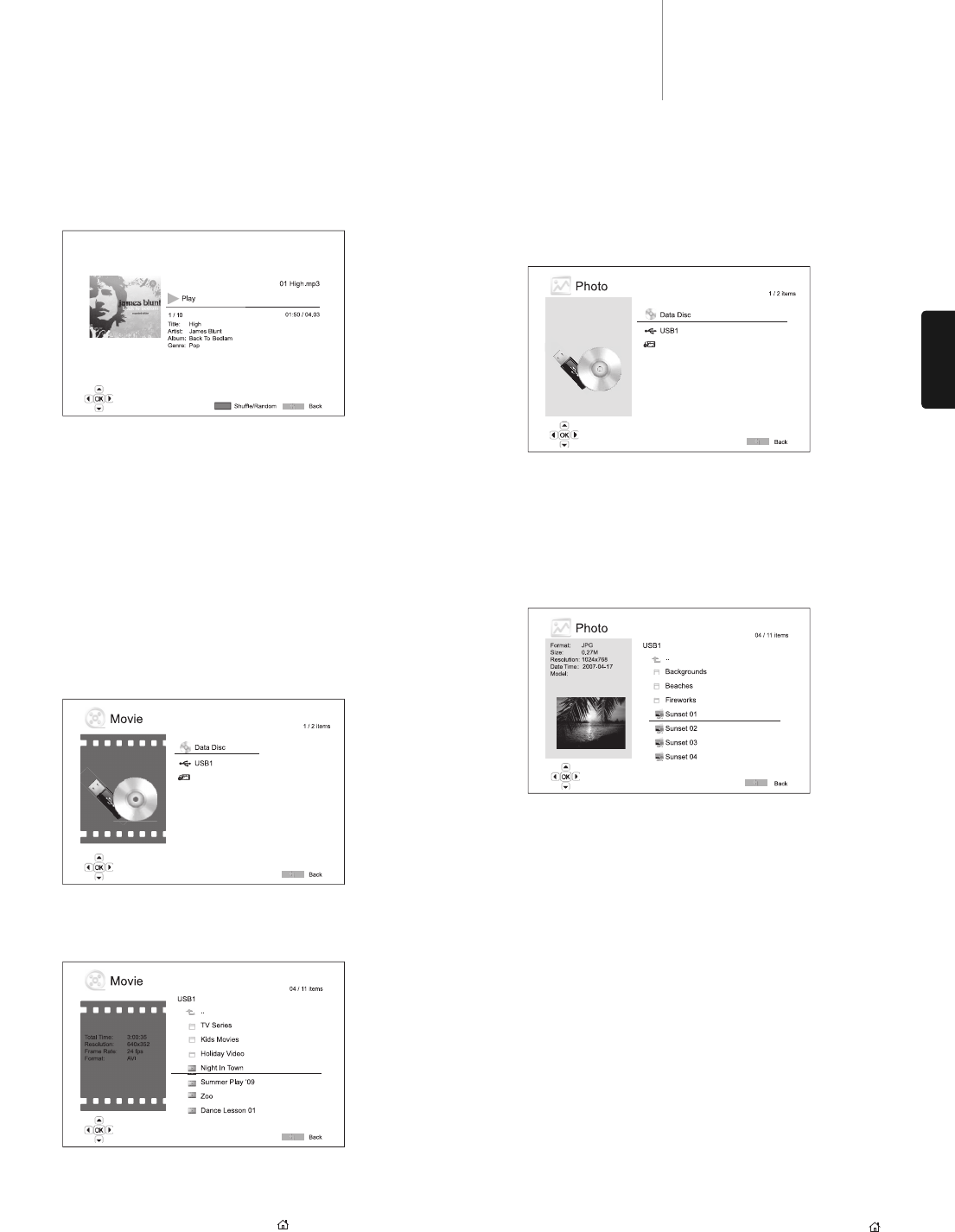21
DEUTSCH
651/751BDazur
Andere eingebettete Informationen – Wenn in die Musikdatei unterstützte Bilder
und Informationen eingebettet sind, werden diese angezeigt.
Wenn das Fenster „Jetzt läuft” angezeigt wird, sind folgende Aktionen möglich:
Normale Wiedergabesteuerung – /, , /, , und .
Spezieller Wiedergabemodus – Wiederholung und Shuffle/Zufallswiedergabe
(blaue Farbtaste).
Rückkehr zum Browser ohne Unterbrechung der Musik – Return-Taste
Abbruch der Wiedergabe und Rückkehr zum Browser – Drücken Sie dazu
zweimal.
Wiedergabe von Filmdateien
Wählen Sie für die Wiedergabe der Filmdateien auf einem optischen Datenspeicher
oder einem externen Laufwerk im Home-Menü den Punkt „Film”. Es erscheint ein
Dateibrowser, mit dem Sie durch die Dateien und Ordner navigieren können.
Als erstes müssen Sie die „Daten-Disc”oder das externe Gerät auswählen, welches
die Filmdateien enthält. Die Disc wird gelesen und eine Liste mit Ordnern und
Filmdateien wird angezeigt.
Im Film-Browser können Sie folgende Aktionen durchführen:
1. Drücken Sie die Tasten / oder die Tasten Page /, um den Cursor zu
bewegen und die Filmdateien auszuwählen.
2. Wenn eine Filmdatei mit dem Cursor markiert ist, drücken Sie die Taste „Enter“
oder /, um die Wiedergabe zu starten.
Wenn eine Filmdatei wiedergegeben wird, sind die normalen Steuerungsfunktionen
verfügbar. Um den Film zu stoppen und zum Dateibrowser zurückzukehren, drücken
Sie zweimal STOP. Sie können auch jederzeit die Taste drücken, um zum Home-
Menü zurückzukehren.
Anzeigen von Fotodateien
Wählen Sie für das Anzeigen der Fotodateien auf einem optischen Datenspeicher
oder einem externen Laufwerk im Home-Menü den Punkt „Foto”. Es erscheint ein
Dateibrowser, mit dem Sie durch Dateien und Ordner navigieren können.
Als erstes müssen Sie die „Daten-Disc” oder das USB-Gerät auswählen, welches
die Fotodateien enthält. Die Disc wird gelesen und eine Liste mit Ordnern und
Fotodateien wird angezeigt.
Im Foto-Browser können Sie folgende Aktionen durchführen:
• Drücken Sie die Tasten / oder die Tasten Page /, um den Cursor zu
bewegen und die Fotodateien auszuwählen.
• Wenn eine Fotodatei mit dem Cursor markiert ist, drücken Sie die Taste „Enter“
oder /, um die Fotos als Vollbild-Diashow anzuzeigen.
Die folgenden Optionen sind während der Diashow verfügbar:
Hilfefenster anzeigen – Display
Normale Wiedergabesteuerung– / und .
Geschwindigkeit der Diashow anpassen– und
Zoom – Zoom. Im Vergrößerungsmodus können Sie die Pfeiltasten
verwenden, um den Fotoausschnitt zu verschieben.
Reflektieren– Taste .
Spiegeln– Taste .
Nach links drehen (gegen den Uhrzeigersinn) – Taste .
Nach rechts drehen (im Uhrzeigersinn) – Taste .
Wiederholen– Taste „Repeat”.
Fotos im Modus „Digest”anzeigen– Rote Farbtaste. Der Modus „Digest”zeigt
die neun Miniaturansichten in einem Fenster an, um die Auswahl zu erleichtern.
EXIF-Informationen anzeigen – Grüne Farbtaste
Zufallswiedergabe/Wiedergabe im Shuffle-Modus – Blaue Farbtaste
Diashow-Übergangseffekt ändern – Gelbe Farbtaste.
Hinzufügen von Hintergrundmusik
Sie können Ihre Diashow mit Hintergrundmusik untermalen. Dazu müssen Sie
digitale Musikdateien vorbereiten. Die Musikdateien können auf derselben Disc
vorliegen, auf der sich auch die Fotos befinden, oder auf einem anderen Laufwerk
gespeichert sein. Starten Sie zuerst die Wiedergabe der Musik, indem Sie im Home-
Menü „Musik” auswählen. Wenn die Musik gespielt wird, drücken Sie die Taste
, um wieder ins Home-Menü zu gelangen, und starten Sie dann die Diashow, indem
Sie wie gewohnt „Foto” auswählen.